Geely atlas установка навител
Добавил пользователь Алексей Ф. Обновлено: 19.09.2024
1. Какие преимущества даёт прошивка головного устройства Тугеллы и Атлас Про от команды GMCustoms?
- Радио FM+RDS
- Возможность установки Android приложений (для Android 5.1)
- Навигация Навител, Яндекс-Навигатор, Яндекс карты, Waze
- Базовый муз. пакет (Яндекс-музыка, Spotify, YouTube)
- Функция “теплые опции” (автозапуски подогревов)
- Вкл. подогрева сидений одним кликом
- Выбор запускаемого музыкально источника
- Улучшенный звук (при помощи ViperFX)
- Кастомизированный навибар с кнопкой навигации
- Выбор запускаемой навигации по кнопке нави
- Поддержка прошивки обновлениями по воздуху (ОТА)
- Голосовой Ассистент для запуска приложений и управление функциями авто
- Вывод стрелок навигации на панель приборов (на данный момент реализовано только в Geely Atlas Pro и только в предустановленных версиях Яндекс-Навигатора и Навитела)
2. Слетит ли автомобиль с гарантии?
Нет. С гарантии может слететь только ГУ или любое другое устройство, которое могло выйти из строя из-за прошивки ГУ. Если дилер обвиняет прошивку в причине неработоспособности какого-либо устройства автомобиля, ему необходимо доказать причинно-следственную связь, проведя экспертизу.
3. Как установить свои приложения на ГУ?
4. Почему нет Play market’a и сервисов Google в прошивке?
Производитель не заключал договор на использование сервисов компании Googleю Не рекомендуется их устанавливать.
5. Как происходят обновления прошивки?
Если вы точно знаете, что есть обновление, а у вас старая версия, смените сеть интернет, иногда достаточно перезагрузить телефон.
Внимание! Нельзя прерывать процесс прошивки, ни в коем случае не выключайте зажигание во время обновления ГУ. В противном случае ГУ может превратиться в “кирпич”.
Так же после установки прошивки обязательно перезагрузите ГУ вручную ещё раз! Замечено, что при первом запуске после обновления у некоторых пользователей возникает ряд проблем (не работает шторка, некачественные шрифты, не работают некоторые функции).
6. Как включить и настроить автоподогревы?
Автоподогревы настраиваются во встроенном приложении Gmcapp, которое вызывается долгим нажатием на шестеренку справа внизу. В данном меню есть несколько видов автоподгревов, таймеры их выключения и время стоянки, необходимое для активации данных подогревов.
Например: Выключать автоподогрев сидений через 15 минут — означает, что автоподогрев будет выключаться автоматически через 15 минут. Часто это необходимо при первом пуске двигателя, зимой, когда вы садитесь в холодную машину, чтобы вручную не открывать шторку и включать, а потом выключать подогрев сиденья — автоматика всё сделает за вас.
Стоянка более 5 минут — означает, что автоподогрев снова сработает если двигатель автомобиля не работал более 5 минут, например вы отошли в магазин, вернулись спустя >5 минут, автоподогрев снова включится. Данная функция больше всего актуальна для владельцев Атлас Про с системой старт-стоп: т.к. двигатель в процессе езды глушится и запускается постоянно, если не поставить таймер, у вас постоянно будут автозапускаться подогревы, которые были настроены и включены.
Примечание. Автоподогрев сидений не будет работать до тех пор, пока вы не сядете на сиденье. В сиденьях встроены датчики, которые предотвращают даже удаленное включение подогрева (например с помощью автозапуска на сигнализации). Сделано это для безопасности. Многие установщики сигнализаций также не рекомендуют привязывать к автозапуску двигателя включение подогревов сидений, дабы в отсутствие пользователя это не привело к возгоранию.
В прошивку добавлены автоподогревы передних сидений, руля, форсунок омывателя, боковых зеркал и заднего стекла. Для их включения необходимо смахнуть на экране ГУ снизу-вверх, открыв настройку климат-контроля. В данном меню для включения автоподогревов необходимо выбрать иконку с буквой А. Если вы нажмете на сам текст, включится ручной подогрев, а не автоматический, который необходимо будет так же выключать вручную.
Автоподогрев сидений расположен в меню подогрева сидений — из меню климата смахнуть справа-налево. Для включения автоподогрева необходимо поставить нижнюю кнопку в положение 1 или 2..Сверху отображается текущая ситуация с подогревом сидения, там же его можно включить и выключить при необходимости вручную.
7. Как использовать навигацию?
В папке preinstall находятся Навител и Яндекс-навигатор именно тех версий, что рекомендуются разработчиками прошивки для использования. Яндекс-навигатор модифицированной версии 5.50 не имеет привязки к Google-сервисам, отсутствует сбор аналитики, а также в Атласе Про выводятся стрелки навигации на приборную панель, когда сам навигатор на ГУ в фоновом режиме (свернут).
На текущий момент имеется свежая версия Яндекс-навигатора: 6.4.
8. Какие дополнительные приложения можно установить в фоновый автозапуск?
Любые поддерживаемые. Владельцы зачастую используют как дополнение приложения с предупреждениями камер контроля ПДД. Данные приложения имеют собственные базы с расположением камер. Приложения будут работать в фоне, воспроизводить на экране уведомления о приближении к какой-либо камере, а также воспроизводить голосовое уведомление.
В папке preinstall есть приложения Mapcam и HUD.
Оба хорошо работают в системе, однако более актуальная база в Mapcam. Также можно установить Стрелку. Все приложения условно-бесплатные, полные версии необходимо купить.
9. Можно ли увеличить шрифт на ГУ?
На данный момент нельзя. К сожалению, разрешение экрана довольно большое, следовательно многие устанавливаемые приложения будут с мелким шрифтом и кнопками. Если в самих приложениях нет возможности увеличения шрифта, то увеличить его не получится.
10. Как работать с паузой на мультируле?
На мультируле одним из обновлений создана возможность поставить песню на паузу с помощью нажатия центральной кнопки (где качелька громкости и переключения треков). Особенность данной функции в том, что если вы нажали кнопку паузы на мультируле, то снять паузу можно будет только этой же кнопкой в той же программе. Через ГУ это сделать не удастся. Если ставите на паузу прямо на экране ГУ, то снятие паузы будет как переключением песни на следующую как с руля, так и с ГУ.
11. Как понизить/повысить громкость входящего вызова?
Непосредственно (!) во время входящего вызова регулируйте громкость либо на руле, либо на экране ГУ. На экране также будет написано “Громкость вызова”.
12. Лучше ли работает воспроизведение музыки по bluetooth?
Лучше. К сожалению, китайцы установили в наши ГУ довольно древний модуль bluetooth v. 2.1. В современных смартфонах используется 5.0+. На данный момент разработчики обновили драйвера BT модуля, и звук стал лучше, чем при прослушивании на штатной прошивке. Но шумы и хрипы всё ещё есть, качество звука все еще режется bluetooth-передачей. Лучше всего слушать с флешки, либо потоково через Spotify, Яндекс-музыку и т.п.
13. Какой GPS-модуль лучше использовать?
Есть 2 типа модуля:
Примечание: не рекомендуем использовать хабы (разветвители USB) для одновременной работы антенны и флешки) — работают неустойчиво вне зависимости от наличия внешнего питания.
14. Слежение за памятью ГУ и очистка!
Данный пункт обязателен для всех пользователей прошивки. Необходимо очищать память постоянно. Ни в коем случае не допускайте полное забивание памяти. Зачастую такое может происходить из-за кеширования (скачивания) музыки из приложений Spotify, Яндекс Музыка, VK X и др. Также память может забиться из-за большого количества скачанных карт в навигаторе. Используйте только то, что вам необходимо, ненужное удаляйте. Следить за памятью можно в меню Настройки/Автомобиль/Система/Объем памяти. Штатным средством очистки на экране ГУ необходимо пользоваться хотя бы раз в неделю, чтобы ГУ не подвисло на очередном запуске. Для улучшенной очистки и удаления ненужных приложений рекомендуется установить приложение SD Maid и очищать память с его помощью.
15. Где находятся приложения из предустановки?
Приложения, которые проверены разработчиками прошивки и активно используются людьми, находятся в папках — /system/preinstall и /system/preinstall2 . Из этой папки можно самостоятельно установить необходимое, которое не было инсталлировано либо было случайно удалено.
Помимо этого, если даже после прошивки вам не хватает функционала ГУ, есть возможность использовать приложение Android Auto, которое избавит от необходимости транслировать экран телефона через провод с помощью штатного приложения Easy Connect.

Доброго времени суток. Как и планировал неделю назад прошился, однако сразу ничего писать не стал надо было покататься, потестить что да как. Вот спустя неделю готов поделиться впечатлениями.
Итак, прошивка магнитолы заняла порядка 30 минут. На месте проверил что весь функционал который был работает ну и добавились новые функции которых не было.
1) как я и писал ранее я не являюсь меломаном, медведь не то что мне на ухо наступил, он по мне просто потаптался 😁 И все же даже я услышал, что изменение звучания произошло, а именно появились существенные басы, звук стал более насыщенным что-ли. Пробовал давать максимум громкости, звучит чисто двери вибрируют, мне такой мощности не надо, я слушаю максимум 3-5 делений. Резюмируя - звук действительно изменился в лучшую сторону.
2)Ну и основные изменения из-за которых я все это затеял- свободный доступ к установке программ. Вот тут действительно все хорошо. Во первых пропали бесившие выпадающие окна, наконец-то поставил человеческий Ютуб и ещё несколько взломанных ТВ приложений все работает очень быстро без тормозов.
3) При прошивке сразу установили навигаторы- Яндекс и Навител, все работает корректно, в основном использую Яндекс по мне удобнее да и привычнее. При сворачивании навигатора появляются стрелки на табло, мелочь но приятно.
4)Алисса стала более функциональной, она теперь может гораздо больше чем раньше, свободно ищет любое видео и музыку, открывает как и раньше радио, а также те приложения которые попросишь. Появилось меню управления климат контролем, камеры 360 работают.
5) блютуз и интернет от телефона соединяется быстро, работает хорошо, в отличии от непрошитой головы, блютуз всегда приходилось подключать принудительно, может у меня глюк был но факт остаётся фактом сейчас этой проблемы нет.
Интернет от встроенной симки работать не будет, в принципе об этом я знал и до прошивки, но надо было выбирать и для меня это не стало недостатком.
И все же мелкие но недостатки есть их немного, попытаюсь перечислить и ничего не забыть:
1)Алисса, к сожалению теперь просто так на голос не откликается, для ее активации необходимо зажать кнопку mode после этого она ещё некоторое время думает и лишь потом начинает работать быстро и адекватно, как я писал выше выполняет практически все команды, что не могла делать старая Алисса.
2) заметил что иногда подвисает стрелка навигатора на информационном табло, к повороту подъехал а она показания не меняет, было это пару раз, потом начинает работать нормально.
3) за неделю 1 раз подвис блютуз, значек показывал что соединение установлено, на телефоне также что все соединено, однако при попытке позвонить ничего не произошло, набрал с телефона оставаясь подключенным к магнитоле, звонок прошел но звука не было. Так как все происходило в движении, отключил телефон и произвел звонок по нему. Данной проблемы кроме этого раза больше не наблюдал.
И так в заключении хочу резюмировать- после прошивки магнитолы я об этом не пожалел, в принципе то что я хотел получить я получил, звук стал лучше, очень сильно увеличился функционал самого ГУ, что для меня является самым главным, все плюсы с лихвой компенсирует минусы.
Обновление головного устройства стоило 6000, учитывая стоимость нормальной магнитолы с АлиЭкспресс около 21-27000, а также время на её установку, возможные танцы с бубнами из-за того что что-то могло не работать или работать криво, считаю данный ценник вполне адекватным.
Так же когда прошивал магнитолу предложили чипануть движок, это повлияет на плавность работы ДВС, экономичность и разгон, показали видео на котором атлас до 100 разгоняется за 9,3. На данный момент работа моего автомобиля меня полностью устраивает, со светофора я тапку в пол не жму никогда, поэтому быстрый разгон меня не очень то и интересует. Так что пока от прошивки отказался, прошивка у них своя не мегавольта.
Если спрашивать меня- то да я порекомендую перепрошиться, а так это дело лично каждого. Всем добра и удачи на дорогах.
P.S. Фото выкладываю без сортировки, как фоткал будут вопросы спрашивайте отвечу.


Блин, голову сломал уже. Что за тайна?







Сашка, да. Все работает. И яндекс навигация. И остальное. Навител ставлю, а карты не видит. Не получается атлас создать..



Сашка, мапс ставил, тоже не понравилось. Нужен голосовой движок ставить. А яндекс стоит, но проблема с офлайн навигацией. Тоже не грузит что то карты. Может есть


Айдар, я когда навител устанавливал, папка Maps продублировалась в двух местах. Ищи ещё один путь для карт.



Александр, куда только не пробовал. Нигде не видит. Даже папку создавал. Никак.




Сегодня многих автовладельцев интересует установка приложений на Яндекс Авто. Причина проста — желание расширить функционал головного устройства. По умолчанию на бортовом компьютере установлен Браузер, Музыка, Радио, Навигатор и Погода. Многим этого недостаточно, и они ищут способы добавления ПО из магазина Google Play. Ниже рассмотрим, как этом можно сделать, и какие программы лучше ставить.
Как установить приложение в Яндекс Авто
По официальному заявлению разработчика установка сторонних приложений на Яндекс Авто не предусмотрена. Таким способом создатели страхуются от взлома, несанкционированной перепрошивки и других неприятных ситуаций, связанных с работой ПО. Неофициально владельцы автомобилей нашли несколько способов, как обойти этот запрет. Ниже рассмотрим, как поставить дополнительное ПО тремя методами и для разных машин.

Способ №1 (Рено Каптур)
На автомобилях Рено Каптур вместо стандартной MediaNav установлено брендовое головное устройство с Яндекс Авто. Несмотря на солидный, на первый взгляд функционал, при выезде за черту города и пропаже Интернета возникают проблемы с функционалом. В такой ситуации задумываешься об установке дополнительных приложений. Для работы потребуется только флешка с записанными на ней файлами apk.

Установка нового ПО на Яндекс Авто проходит в несколько этапов:
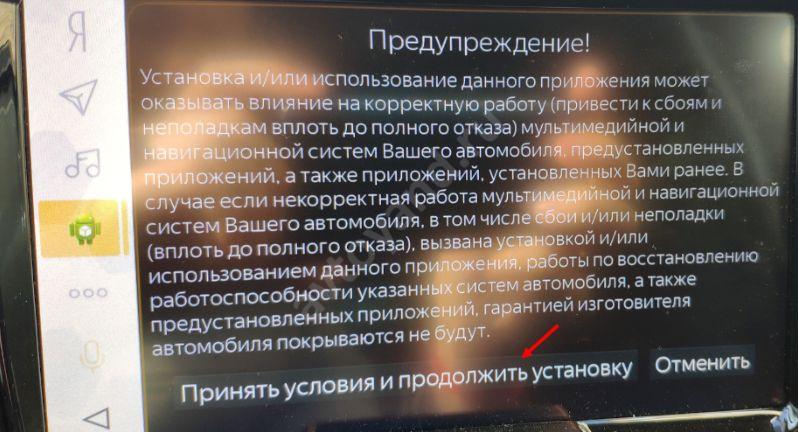
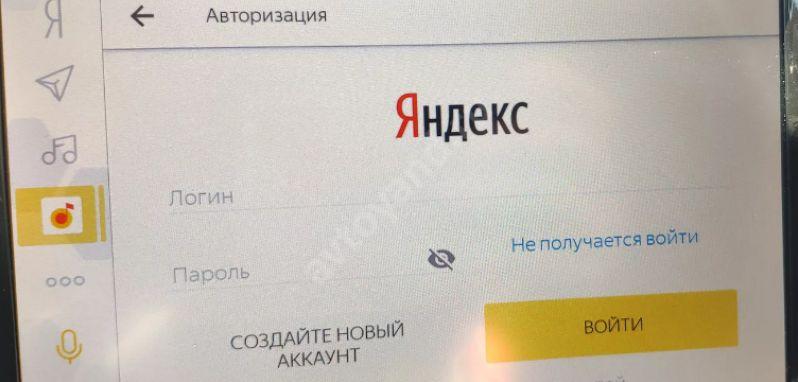
В результате установка приложений на Яндекс Авто проходит без дополнительных кодов и сложных манипуляций. Главное — заранее определитесь с ПО, найдите свободную флешку и закиньте во вновь созданную папку нужные приложения.
Способ №2 (для Ниссан Кашкай)
Разберем еще один метод установки сторонних приложений на головное устройство Яндекс Авто. Его особенность состоит в применении специальных кодов, которые могут различаться в зависимости от модели.
Алгоритм действий такой:
- Зайдите в приложения, а далее Настройки и Все настройки.

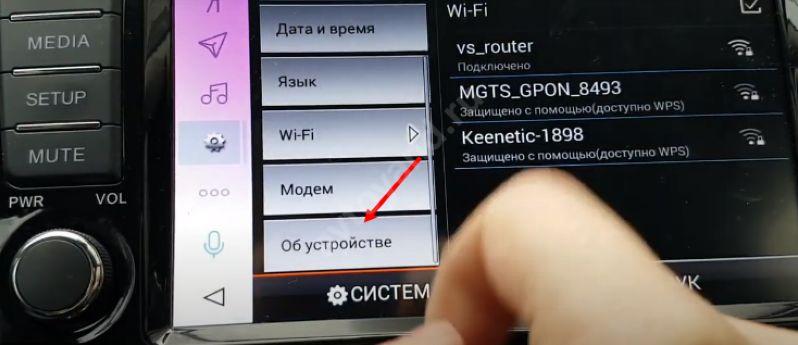
- Найдите версия системы и пять раз жмите по этой строке.
- В появившееся окно введите код 7254 (может быть другим). После этого появляются все настройки, как на смартфоне.

Дальнейшая инсталляция производится в стандартном режиме. Поочередно поставьте ПО и проверьте его работу.
Способ №3 (для Джили Атлас)
Разберем третий метод, предназначенный для установки приложений на Яндекс Авто для Джили Атлас. Владельцы машины часто жалуются, что имеющегося функционала часто не хватает, что вынуждает искать дополнительные решения.
Алгоритм действий имеет следующий вид:
- Подготовьте apk программы, которые вы планируете установить. Обратите внимание, чтобы в окне было разрешение apk.
- Отформатируйте флешку в формате FAT32.

Таким способом можно в один миг решить вопрос, можно ли установить Навител на Яндекс Авто или другое приложение. Во всех случаях инструкция к действию идентична, поэтому трудности возникают редко.
Какие программы можно установить
Как видно из приведенных инструкций, подходы к установке приложений на разные марки авто могут различаться. В своей машине нужно учитывать место установки флешки и коды, если они используются. Что касается программ, они могут быть любыми. Главные требования — соответствие расширению (apk) и версии ОС, установленной на Яндекс Авто. Как посмотреть этот момент, рассмотрено выше.

Как правило, пользователи устанавливают следующее ПО:
- X-Plore;
- Total Commander;
- AIMP;
- VLC Player;
- Навител;
- Torque Pro;
- прочее.
Список приложений можно выбирать самостоятельно с учетом текущих потребностей. При этом забивать память лишними приложениями также не желательно, ведь они могут привести к сбою в работе и загрязняют память.
2 комментариев “ Установка приложений в Яндекс Авто ”

1. Функционал ГУ ущербнее некуда! 2. Коды разные для штатных и адаптированных устройств 3. После отключения лаунчера, он автоматически перезапускается - все последующие шаги тщетны 4. Из папки autoinstall на флешке приложения НЕ установить, потому что проверяется электронный сертификат, который яндекс хранит в секрете 5. Не надейтесь на гарантию: у Яндекса вы никогда не докажете, что случай гарантийный, а их так называемые сервис-центры знают и умеют даже меньше, чем "народные умельцы" с форумов. Делайте выводы, господа ;)


В данной записи предлагаю Вашему вниманию довольно длинное видео с описанием процесса установки в мультимедиа систему Атласа навигаторов от Яндекса и Навител. Видео длинное не потому, что процесс какой-то сложный, а просто потому, что я постарался максимально рассказывать о каждом шаге выполняемого процесса.
Выражаю благодарность Алексею @ Pups467016 за участие в процессе съёмки. Я пригласил его с той целью, чтобы в том случае, если я объясняю что-то не очень понятно, что для чего и зачем, он меня остановил и попросил объяснений. Ну и, возможно, дать какие-то свои комментарии.
Сама процедура состоит из, условно, трёх частей.
1. Получение рут-прав в системе. О том, как это делается, я рассказывал в предыдущей записи на эту тему, но чтобы показать процесс целиком от начала и до конца, в этом видео я получаю рут-права ещё раз.
2. Следующим шагом выполняется подготовка системы к установке приложений в раздел resources, в котором, в частности, лежат данные штатной навигационной системы iGO. В этом разделе много свободной памяти и он отличного подходит для размещения данных устанавливаемых приложений. Сам метод использует нативные возможности операционной системы и не полагается на сторонние утилиты и сервисы. Он выполняется буквально за две минуты. Не знаю, есть ли аналоги данного подхода, но представленный сценарий составлен и написан мной. Он, скажем так, "переносит" самые тяжёлые директории из директории /data в директорию /datass, которая создаётся в /resources. Вы можете без проблем ознакомиться с содержимым сценария и убедиться в его безопасности. В Windows рекомендую использовать Notepad++.
3. Установка навигации.
3.1 Сначала я устанавливаю Яндекс.Навигатор. Для его установки с системой не требуется больше выполнять каких-либо манипуляций. Просто устанавливаете, настраиваете и пользуетесь.
3.2 Если же Вы приверженец Навитела, далее Вы можете ознакомиться с установкой и этой навигационной системы. Причём Вы можете выбрать два варианта размещения карт.
Самый простой и безопасный вариант — размещение карт на флешке. Минусом данного варианта является то, что флешка с картами, по сути, всегда должна быть вставлена в USB-порт в машине. Естественно, когда Вы пользуетесь навигатором. Но объёмы и цены на флешки сейчас практически сводят данный минус на нет, поскольку на этой же флешке Вы можете держать и Вашу любимую музыку и даже несколько фильмов, если хотите.
Другим подходом для размещения карт является "эмуляция" SD-карты в системе с помощью XPosed и модуля для него XExternalSD. Этот вариант чуть опаснее потому, что XPosed всё-таки сильно вмешивается в работу ОС. Какой вариант подходит именно Вам — выбирать опять же Вам. В своём видео я показал оба подхода.
Как я уже сказал, видео длинное. Но только из-за моих комментариев на счёт происходящего. Плюс периодически мы с Алексеем вступали в диалог и от этого видео получилось не такое формальное, как предыдущее. Прошу прощения, опять же, за проблемы с фокусировкой. Она периодически плавает из-за съёмки в тёмное время суток, плюс мой палец появляется в кадре. Т.к. видео длинное, телефон, на который я снимал, в процессе съёмки разбивал видео на части, поэтому несколько раз возникают небольшие пропуски.
Плюс в конце видео небольшой бонус.
Традиционно, всё файлы, использованные в видео, кроме непосредственно навигационных систем, доступны по ссылке.
P.S. Не забудьте убрать "igo.apk" из /resources/iGO после получения взлома. Иначе ES Explorer будет устанавливается при каждом вызове iGO аппаратной кнопкой. Рядом должна будет лежать резервная копия оригинального igo.apk. Просто переименуйте файл в исходное название.
P.P.S: Ланчер для комплектации Comfort с кнопкой "Приложения" доступен по следующей ссылке: yadi.sk/d/7DTpl2fIRtR-tw .
Ланчер для комплектации Comfort с кнопкой "Приложения" и кнопкой камеры заднего вида (для тех, кто доустановит камеру заднего вида у дилера) доступен по следующей ссылке: yadi.sk/d/U8EJv9XYaVEdiw
Читайте также:

